Python开发工具PyCharm个性化设置,包括设置默认PyCharm解析器、设置缩进符为制表符、设置IDE皮肤主题等,大家参考使用吧
1.设置默认PyCharm解析器:
操作如下:
Python–>Preferences–>Project Interpreter–>Python Interpreter 点击“+”号选择系统安装的Python。
然后再返回Project Interpreter,选择刚添加的解释器。
2.设置缩进符为制表符“Tab”
File -> Default Settings -> Code Style
-> General -> 勾选“Use tab character”
-> Python -> 勾选“Use tab character”
-> 其他的语言代码同理设置
3.设置IDE皮肤主题
File -> Settings -> Appearance -> Theme -> 选择“Alloy.IDEA Theme”
4.显示“行号”与“空白字符”
File -> Settings -> Editor ->General -> Appearance
-> 勾选“Show line numbers”、“Show whitespaces”、“Show method separators”
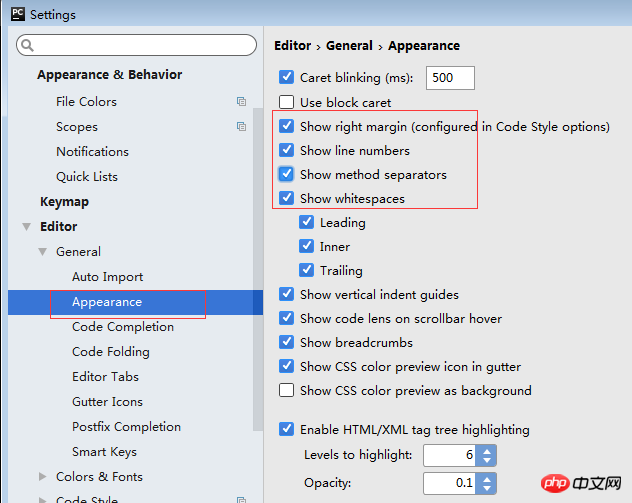
5.设置编辑器“颜色与字体”主题
File -> Settings -> Editor -> Colors & Fonts -> Scheme name -> 选择“Darcula”
说明:先选择“Darcula”,再“Save As”一份,命名为“qianyunlai.com”,因为默认的主题是“只读的”,一些字体大小颜色什么的都不能修改,拷贝一份后方可修改!
修改字体大小
File -> Settings -> Editor -> Colors & Fonts -> Font -> Size -> 设置为“14”
补充:修改整个主题的界面
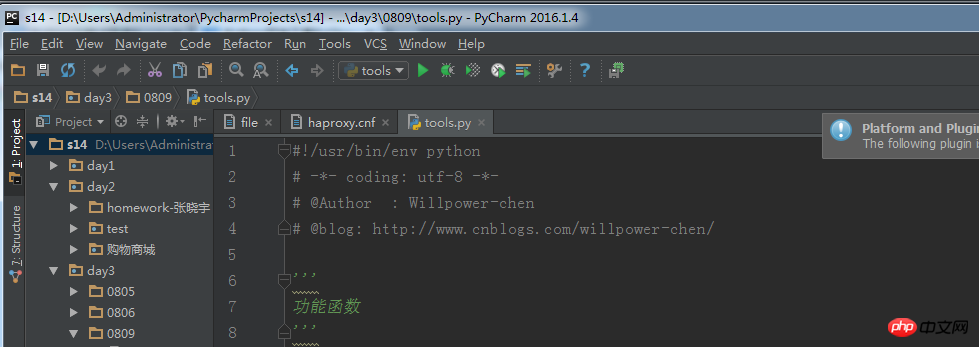
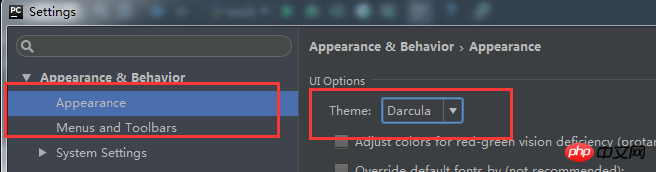
上图的Darcula换成Intellij
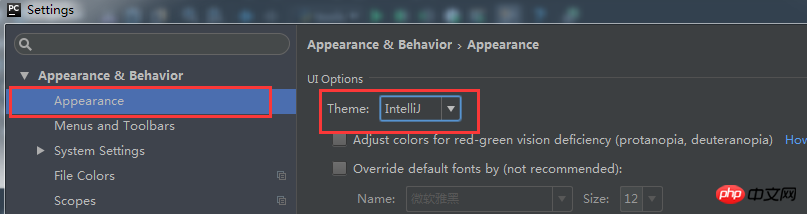
最后界面如下:
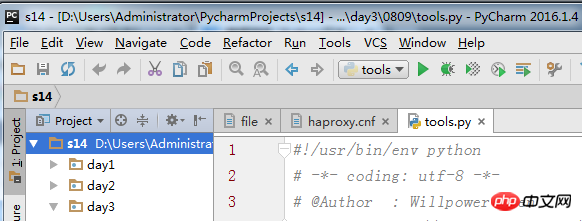
6.去掉默认折叠
File -> Settings -> Editor -> Code Folding -> Collapse by default -> 全部去掉勾选
7.“代码自动完成”时间延时设置
File -> Settings -> Editor -> Code Completion
-> Auto code completion in (ms):0
-> Autopopup in (ms):500
8.修改IDE快捷键方案
File -> Settings -> Keymap
系统自带了好几种快捷键方案,下拉框中有如“defaul”,“Visual Studio”,在查找Bug时非常有用,“NetBeans 6.5”,“Default for GNOME”等等可选项,
因为“Eclipse”方案比较大众,个人用的也比较多,最终选择了“Eclipse”。
还是有几个常用的快捷键跟Eclipse不一样,为了能修改,还得先对Eclipse方案拷贝一份:
(1).代码提示功能,默认是【Ctrl+空格】,现改为跟Eclipse一样,即【Alt+/】
Main menu -> code -> Completion -> Basic -> 设置为“Alt+/”
Main menu -> code -> Completion -> SmartType -> 设置为“Alt+Shift+/”
不过“Alt+/”默认又被
Main menu -> code -> Completion -> Basic -> Cyclic Expand Word 占用,先把它删除再说吧(单击右键删除)!
(2).关闭当前文档,默认是【Ctrl+F4】,现改为跟Eclipse一样,即【Ctrl+W】
Main menu -> Window -> Active Tool Window -> Close Active Tab -> 设置为 “Ctrl+F4”;
Main menu -> Window -> Editor -> Close -> 设置为 “Ctrl+W”;
补充:显示行号(是在editor--general--show line numbers)
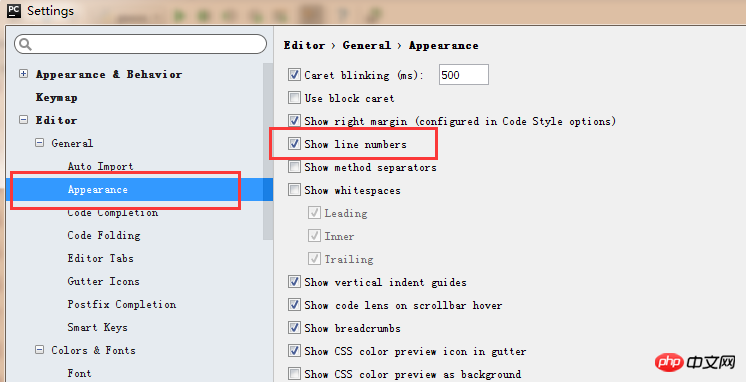
鼠标滑轮控制字体大小
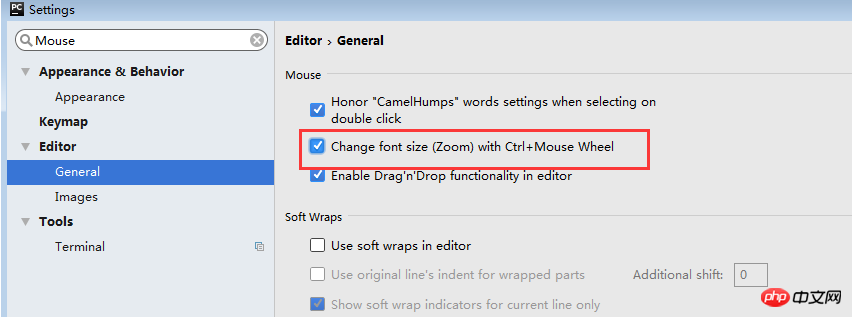
PyCharm3.0默认快捷键(翻译的)
PyCharm Default Keymap
1、编辑(Editing)
Ctrl + Space 基本的代码完成(类、方法、属性)
Ctrl + Alt + Space 快速导入任意类
Ctrl + Shift + Enter 语句完成
Ctrl + P 参数信息(在方法中调用参数)
Ctrl + Q 快速查看文档
F1 外部文档
Shift + F1 外部文档,进入web文档主页
Ctrl + Shift + Z --> Redo 重做
Ctrl + 悬浮/单击鼠标左键 简介/进入代码定义
Ctrl + F1 显示错误描述或警告信息
Alt + Insert 自动生成代码
Ctrl + O 重新方法
Ctrl + Alt + T 选中
Ctrl + / 行注释/取消行注释
Ctrl + Shift + / 块注释
Ctrl + W 选中增加的代码块
Ctrl + Shift + W 回到之前状态
Ctrl + Shift + ]/[ 选定代码块结束、开始
Alt + Enter 快速修正
Ctrl + Alt + L 代码格式化
Ctrl + Alt + O 优化导入
Ctrl + Alt + I 自动缩进
Tab / Shift + Tab 缩进、不缩进当前行
Ctrl+X/Shift+Delete 剪切当前行或选定的代码块到剪贴板
Ctrl+C/Ctrl+Insert 复制当前行或选定的代码块到剪贴板
Ctrl+V/Shift+Insert 从剪贴板粘贴
Ctrl + Shift + V 从最近的缓冲区粘贴
Ctrl + D 复制选定的区域或行
Ctrl + Y 删除选定的行
Ctrl + Shift + J 添加智能线
Ctrl + Enter 智能线切割
Shift + Enter 另起一行
Ctrl + Shift + U 在选定的区域或代码块间切换
Ctrl + Delete 删除到字符结束
Ctrl + Backspace 删除到字符开始
Ctrl + Numpad+/- 展开/折叠代码块(当前位置的:函数,注释等)
Ctrl + shift + Numpad+/- 展开/折叠所有代码块
Ctrl + F4 关闭运行的选项卡
2、查找/替换(Search/Replace)
F3 下一个
Shift + F3 前一个
Ctrl + R 替换
Ctrl + Shift + F 或者连续2次敲击shift 全局查找{可以在整个项目中查找某个字符串什么的,如查找某个函数名字符串看之前是怎么使用这个函数的}
Ctrl + Shift + R 全局替换
3、运行(Running)
Alt + Shift + F10 运行模式配置
Alt + Shift + F9 调试模式配置
Shift + F10 运行
Shift + F9 调试
Ctrl + Shift + F10 运行编辑器配置
Ctrl + Alt + R 运行manage.py任务
4、调试(Debugging)
F8 跳过
F7 进入
Shift + F8 退出
Alt + F9 运行游标
Alt + F8 验证表达式
Ctrl + Alt + F8 快速验证表达式
F9 恢复程序
Ctrl + F8 断点开关
Ctrl + Shift + F8 查看断点
5、导航(Navigation)
Ctrl + N 跳转到类
Ctrl + Shift + N 跳转到符号
Alt + Right/Left 跳转到下一个、前一个编辑的选项卡(代码文件)
Alt + Up/Down跳转到上一个、下一个方法
F12 回到先前的工具窗口
Esc 从工具窗口回到编辑窗口
Shift + Esc 隐藏运行的、最近运行的窗口
Ctrl + Shift + F4 关闭主动运行的选项卡
Ctrl + G 查看当前行号、字符号
Ctrl + E 当前文件弹出,打开最近使用的文件列表
Ctrl+Alt+Left/Right 后退、前进
Ctrl+Shift+Backspace 导航到最近编辑区域 {差不多就是返回上次编辑的位置}
Alt + F1 查找当前文件或标识
Ctrl+B / Ctrl+Click 跳转到声明
Ctrl + Alt + B 跳转到实现
Ctrl + Shift + I查看快速定义
Ctrl + Shift + B跳转到类型声明
Ctrl + U跳转到父方法、父类
Ctrl + ]/[跳转到代码块结束、开始
Ctrl + F12弹出文件结构
Ctrl + H类型层次结构
Ctrl + Shift + H方法层次结构
Ctrl + Alt + H调用层次结构
F2 / Shift + F2下一条、前一条高亮的错误
F4 / Ctrl + Enter编辑资源、查看资源
Alt + Home显示导航条F11书签开关
Ctrl + Shift + F11书签助记开关
Ctrl + #[0-9]跳转到标识的书签
Shift + F11显示书签
6、搜索相关(Usage Search)
Alt + F7/Ctrl + F7文件中查询用法
Ctrl + Shift + F7文件中用法高亮显示
Ctrl + Alt + F7显示用法
7、重构(Refactoring)
F5复制F6剪切
Alt + Delete安全删除
Shift + F6重命名
Ctrl + F6更改签名
Ctrl + Alt + N内联
Ctrl + Alt + M提取方法
Ctrl + Alt + V提取属性
Ctrl + Alt + F提取字段
Ctrl + Alt + C提取常量
Ctrl + Alt + P提取参数
8、控制VCS/Local History
Ctrl + K提交项目
Ctrl + T更新项目
Alt + Shift + C查看最近的变化
Alt + BackQuote(’)VCS快速弹出
9、模版(Live Templates)
Ctrl + Alt + J当前行使用模版
Ctrl +J插入模版
10、基本(General)
Alt + #[0-9]打开相应的工具窗口
Ctrl + Alt + Y同步
Ctrl + Shift + F12最大化编辑开关
Alt + Shift + F添加到最喜欢
Alt + Shift + I根据配置检查当前文件
Ctrl + BackQuote(’)快速切换当前计划
Ctrl + Alt + S 打开设置页
Ctrl + Shift + A查找编辑器里所有的动作
Ctrl + Tab在窗口间进行切换
Atas ialah kandungan terperinci 使用Python开发工具PyCharm个性化设置的方法. Untuk maklumat lanjut, sila ikut artikel berkaitan lain di laman web China PHP!
 Bagaimana anda memotong array python?May 01, 2025 am 12:18 AM
Bagaimana anda memotong array python?May 01, 2025 am 12:18 AMSintaks asas untuk pengirim senarai python adalah senarai [Mula: Berhenti: Langkah]. 1. Start adalah indeks elemen pertama yang disertakan, 2.Stop adalah indeks elemen pertama yang dikecualikan, dan 3. Step menentukan saiz langkah antara elemen. Hirisan tidak hanya digunakan untuk mengekstrak data, tetapi juga untuk mengubah suai dan membalikkan senarai.
 Di bawah keadaan apa yang mungkin senarai lebih baik daripada tatasusunan?May 01, 2025 am 12:06 AM
Di bawah keadaan apa yang mungkin senarai lebih baik daripada tatasusunan?May 01, 2025 am 12:06 AMListsOutPerFormAraySin: 1) DynamicsizingandFrequentInsertions/Deletions, 2) StoringHeterogeneousData, dan3) MemoryeficiencyForSparsedata, ButmayHaveslightPerformancecostSincertaor.
 Bagaimana anda boleh menukar array python ke senarai python?May 01, 2025 am 12:05 AM
Bagaimana anda boleh menukar array python ke senarai python?May 01, 2025 am 12:05 AMToConvertapythonarraytoalist, usethelist () constructororageneratorexpression.1) importTheArrayModuleAndCreateeanArray.2) uselist (arr) atau [xforxinarr] toConvertittoalist, urusanPengerasiPormanceAndMemoryeficiencyForlargedatasets.
 Apakah tujuan menggunakan tatasusunan apabila senarai ada di Python?May 01, 2025 am 12:04 AM
Apakah tujuan menggunakan tatasusunan apabila senarai ada di Python?May 01, 2025 am 12:04 AMChoosearraysoverListSinpythonforbetterperformanceandMemoryeficiencySpecificscenarios.1) largenumericaldatasets: arraysreducememoryusage.2) Prestasi-CRITICALICALLY:
 Terangkan bagaimana untuk melangkah melalui unsur -unsur senarai dan array.May 01, 2025 am 12:01 AM
Terangkan bagaimana untuk melangkah melalui unsur -unsur senarai dan array.May 01, 2025 am 12:01 AMDi Python, anda boleh menggunakan gelung, menghitung dan menyenaraikan pemantauan ke senarai melintasi; Di Java, anda boleh menggunakan tradisional untuk gelung dan dipertingkatkan untuk gelung untuk melintasi tatasusunan. 1. Kaedah Traversal Senarai Python termasuk: untuk gelung, penghitungan dan pemahaman senarai. 2. Java Array Traversal Kaedah termasuk: tradisional untuk gelung dan dipertingkatkan untuk gelung.
 Apakah penyataan suis python?Apr 30, 2025 pm 02:08 PM
Apakah penyataan suis python?Apr 30, 2025 pm 02:08 PMArtikel ini membincangkan pernyataan baru "Match" Python yang diperkenalkan dalam versi 3.10, yang berfungsi sebagai setara dengan menukar pernyataan dalam bahasa lain. Ia meningkatkan kebolehbacaan kod dan menawarkan manfaat prestasi ke atas tradisional if-elif-el
 Apakah kumpulan pengecualian dalam Python?Apr 30, 2025 pm 02:07 PM
Apakah kumpulan pengecualian dalam Python?Apr 30, 2025 pm 02:07 PMKumpulan Pengecualian dalam Python 3.11 Membenarkan mengendalikan pelbagai pengecualian secara serentak, meningkatkan pengurusan ralat dalam senario serentak dan operasi kompleks.
 Apakah anotasi fungsi dalam python?Apr 30, 2025 pm 02:06 PM
Apakah anotasi fungsi dalam python?Apr 30, 2025 pm 02:06 PMFungsi anotasi dalam python Tambah metadata ke fungsi untuk pemeriksaan jenis, dokumentasi, dan sokongan IDE. Mereka meningkatkan kebolehbacaan kod, penyelenggaraan, dan penting dalam pembangunan API, sains data, dan penciptaan perpustakaan.


Alat AI Hot

Undresser.AI Undress
Apl berkuasa AI untuk mencipta foto bogel yang realistik

AI Clothes Remover
Alat AI dalam talian untuk mengeluarkan pakaian daripada foto.

Undress AI Tool
Gambar buka pakaian secara percuma

Clothoff.io
Penyingkiran pakaian AI

Video Face Swap
Tukar muka dalam mana-mana video dengan mudah menggunakan alat tukar muka AI percuma kami!

Artikel Panas

Alat panas

SublimeText3 versi Mac
Perisian penyuntingan kod peringkat Tuhan (SublimeText3)

Dreamweaver CS6
Alat pembangunan web visual

Notepad++7.3.1
Editor kod yang mudah digunakan dan percuma

Muat turun versi mac editor Atom
Editor sumber terbuka yang paling popular

VSCode Windows 64-bit Muat Turun
Editor IDE percuma dan berkuasa yang dilancarkan oleh Microsoft






